¿Cómo eliminar una incidencia de Jira?
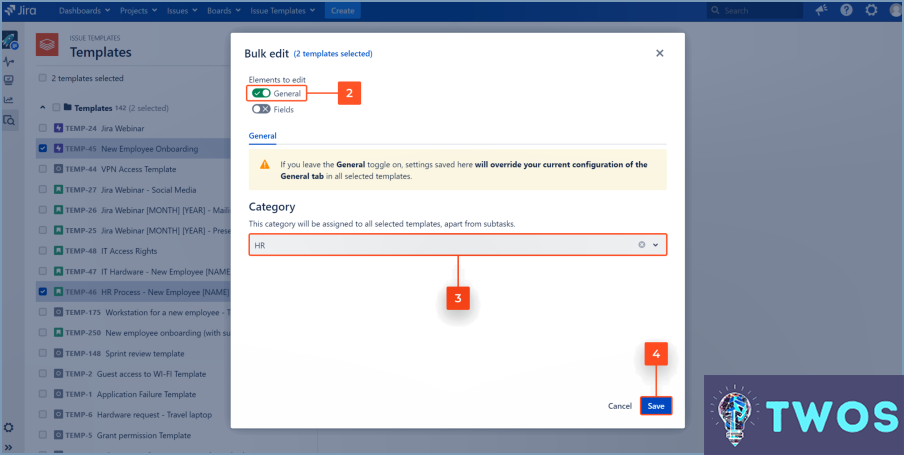
Eliminar una incidencia de Jira es un proceso sencillo que se puede hacer de varias maneras. Estos son los pasos para eliminar una incidencia de Jira:
- Abra la incidencia: Para eliminar una incidencia de Jira, primero debe abrir la incidencia que desea eliminar. Puede hacerlo navegando hasta la incidencia en Jira.
- Haga clic en el botón "Eliminar incidencia": Una vez que haya abierto la incidencia, puede eliminarla haciendo clic en el botón "Eliminar incidencia". Este botón se encuentra en la página de la incidencia, en el menú desplegable "Más".
- Confirme la eliminación: Después de hacer clic en el botón "Eliminar incidencia", se le pedirá que confirme la eliminación. Se le pedirá que introduzca una razón para la eliminación, que es opcional. Una vez introducido el motivo, haga clic en "Eliminar" para confirmar la eliminación.
Alternativamente, también puede eliminar una incidencia de Jira utilizando el botón "Eliminar" de la barra de herramientas de la incidencia. Estos son los pasos para hacerlo:
- Abra la incidencia: Al igual que en el método anterior, deberás abrir la issue que deseas eliminar.
- Haga clic en el botón "Eliminar": Una vez que haya abierto la incidencia, haga clic en el botón "Eliminar" de la barra de herramientas de la incidencia. Este botón se parece al icono de una papelera.
- Confirma la eliminación: Al igual que en el método anterior, se le pedirá que confirme la eliminación y que introduzca un motivo para la eliminación si lo desea. Haga clic en "Eliminar" para confirmar la eliminación.
Es importante tener en cuenta que eliminar una incidencia de Jira es una acción permanente y no se puede deshacer. Si necesita mantener un registro de la cuestión, es posible que desee considerar la posibilidad de archivarla en lugar de eliminarla.
¿Se puede eliminar una subtarea de Jira?
Sí, puede eliminar una subtarea en Jira. Aquí están los pasos para hacerlo:
- Seleccione la subtarea que desea eliminar de la lista de subtareas en Jira.
- Haz clic en el botón "Eliminar" de la barra de herramientas, que está representado por el icono de una papelera.
- Confirme que desea eliminar la subtarea haciendo clic en "Eliminar" en el cuadro de diálogo de confirmación.
Es importante tener en cuenta que al eliminar una subtarea también se eliminarán los comentarios o archivos adjuntos asociados. Sin embargo, al eliminar una subtarea no se eliminará la incidencia principal ni ninguna otra subtarea asociada a la incidencia principal.
¿Cómo puedo activar la opción Eliminar en Jira?
Habilitar la opción Eliminar en Jira es fácil. Simplemente vaya a la página de detalles del ticket y seleccione el botón "Eliminar" para eliminar el ticket. Es importante tener en cuenta que esta acción no se puede deshacer, así que asegúrese de que realmente desea eliminar el ticket antes de continuar. Además, los usuarios deben tener el permiso "Eliminar incidencias" para poder eliminar un ticket. Si no dispone de este permiso, póngase en contacto con su administrador de Jira para que se lo conceda.
Cómo elimino una incidencia en backlog?
Para eliminar una incidencia en backlog, puede seguir estos pasos:
- En la pestaña Emisiones, haga clic en la emisión que desea eliminar.
- En la página Emisiones, en la columna Detalles, haga clic en Eliminar.
- Confirme la eliminación haciendo clic en Sí.
Como alternativa, también puede eliminar una incidencia desde la página de inicio del proyecto:
- Vaya a la página de inicio del proyecto.
- Haga clic en la pestaña Proyectos y, a continuación, en la sección Cuestiones, haga clic en Eliminar.
- Seleccione la incidencia que desea eliminar y haga clic en Eliminar.
Es importante tener en cuenta que una vez que elimine un problema, no se puede deshacer. Por lo tanto, se recomienda eliminar sólo los temas que ya no son necesarios y no tienen más uso. También es una buena práctica comunicarse con los miembros de su equipo antes de eliminar cualquier asunto para asegurarse de que no hay dependencias o conflictos.
Cómo puedo archivar una incidencia en Jira?
Archivar una incidencia en Jira es un proceso sencillo. Para archivar una incidencia, siga estos sencillos pasos:
- Navegue hasta la incidencia que desea archivar.
- Haga clic en el botón "Archivar" de la barra de herramientas.
- Seleccione un intervalo de fechas para el archivo y haga clic en "Crear archivo".
- La incidencia archivada se mostrará en la sección "Incidencias archivadas" de su cuenta de Jira.
Ya está. Archivar una incidencia es una gran manera de mantener tu cuenta de Jira organizada y libre de desorden.
Cómo elimino varios pasos en Jira?
Para eliminar múltiples pasos en Jira, hay algunas opciones disponibles. Una forma es utilizar el botón "Eliminar" en la barra de herramientas de cada paso que desea eliminar. Alternativamente, puede seleccionar varios pasos a la vez y utilizar la opción "Eliminar" del menú que aparece. Para ello, mantenga pulsada la tecla "Mayúsculas" del teclado y haga clic en los pasos que desee eliminar. Esto resaltará todos los pasos seleccionados y, a continuación, puede hacer clic en la opción "Eliminar" que aparece en la barra de herramientas.
¿Cómo edito una incidencia en Jira?
Para editar una incidencia en Jira, haga clic en el nombre de la incidencia en la barra de navegación de la parte superior de la pantalla. Esto le dirigirá a la página de detalles de la incidencia. En esta página, encontrarás una lista de todas las incidencias y grupos de incidencias asociados a ella. Para editar una incidencia, haga clic en su nombre en la lista. Se abrirá la sección de detalles de la incidencia. En esta sección, puede realizar cambios en el resumen de la incidencia, la descripción, la persona asignada, la fecha de vencimiento, etc. Una vez que haya realizado los cambios necesarios, asegúrese de hacer clic en el botón "Guardar" en la parte inferior de la página para guardar los cambios. Además, puede añadir comentarios, archivos adjuntos o actualizar el estado de la incidencia desde la página de detalles de la incidencia.
¿Qué hago con los proyectos antiguos en Jira?
Cuando se trata de lidiar con proyectos antiguos en Jira, tienes varias opciones disponibles. La primera opción es archivar el proyecto antiguo. Archivando un proyecto se mueve fuera del camino, por lo que ya no es visible en la lista de proyectos actuales, pero todavía está disponible para su referencia. Otra opción es eliminar el proyecto antiguo, pero esto sólo debe hacerse si estás seguro de que el proyecto ya no es necesario. Por último, puede mover el proyecto antiguo a otro proyecto. Esta opción es útil si el proyecto antiguo aún contiene información relevante que pueda reutilizarse en el nuevo proyecto. En general, es importante considerar el valor de la información contenida en el proyecto antiguo y determinar el mejor curso de acción a partir de ahí.
¿Se puede archivar un proyecto de Jira?
Archivar un proyecto de Jira es posible y la mejor manera de hacerlo puede variar dependiendo de las circunstancias específicas. Estos son algunos consejos sobre cómo archivar un proyecto de Jira:
- Cree una instantánea de las incidencias, hitos y tareas del proyecto.
- Exporte los datos a un archivo CSV o Excel.
- Guarde el archivo en un lugar seguro para futuras consultas.
Siguiendo estos consejos, podrá archivar eficazmente su proyecto de Jira conservando toda la información importante que pueda necesitar en el futuro.
Qué significa Archivado en Jira?
En Jira, "Archivado" significa que una incidencia o ticket se ha cerrado y ya no se está trabajando activamente en él. Es una forma de eliminar elementos de la lista activa de tickets, pero mantenerlos accesibles en caso de que se necesiten en el futuro. Los elementos archivados se pueden ver y buscar, pero no aparecerán en las vistas predeterminadas de los tickets activos. Esta función es útil para mantener una lista limpia y organizada de tickets activos sin perder el acceso a datos históricos importantes.
¿Cómo elimino un archivo?
Para eliminar un archivo, siga estos pasos:
- Abra su administrador de archivos, como el Explorador de Windows.
- Localice el archivo que desea eliminar.
- Haga clic con el botón derecho en el archivo.
- Seleccione "Eliminar" en el menú desplegable.
También puede eliminar un archivo seleccionándolo y pulsando la tecla "Supr" del teclado. Recuerda que cuando eliminas un archivo, normalmente se mueve a la papelera de reciclaje o a la carpeta Papelera. Para eliminar permanentemente el archivo, deberá vaciar la Papelera de reciclaje o la Papelera.
Deja una respuesta

Artículos Relacionados